När din HomePod möter ihållande problem som att du inte svarar, rekommenderas du ofta att fabriksåterställa din Siri-drivna smarta högtalare. Oftare än inte fungerar denna radikala lösning genom att åtgärda problemen. Bortsett från felsökning av problem, du måste också återställa din HomePod mini eller HomePod innan du skickar in den smarta högtalaren för service eller säljer/ger bort den till någon. Noterbart finns det flera sätt att återställa HomePod mini/HomePod. Låt mig visa dig hur det görs på rätt sätt!
Innehållsförteckning
Återställ, återställ och ställ in HomePod mini eller HomePod (2022)
”Home”-appen låter dig hantera dina anslutna smarta hemenheter inklusive HomePod med lätthet. Därför kan du fabriksåterställa din smarta högtalare med inte bara din iPhone och iPad utan även din Mac. Dessutom finns det också en fysisk knapp som låter dig snabbt återställa din Apple smarta högtalare.
Dessutom kan du till och med återställa din HomePod mini med Finder och iTunes. Spara denna radikala åtgärd för tillfällen när din högtalare har stött på några allvarliga problem och du vill återställa den som ny. Med det i åtanke, låt oss komma igång med guiden!
Återställ HomePod/HomePod mini
Se till att dela upp stereoparet innan du återställer
Om du har ställt in två HomePod-högtalare som ett stereopar, se till att först dela upp stereoparet.
1. Öppna först Home-appen på din iPhone, iPad eller iPod touch.
2. Tryck nu och håll eller tryck länge på HomePod-paret.
3. Scrolla sedan nedåt och tryck på ikonen ”Inställningar”.
4. Klicka sedan på Dela upp tillbehör.
Återställ HomePod mini/HomePod med Home-appen för iPhone, iPad och iPod touch
Se till att du är inloggad på Home-appen på din enhet med samma Apple-ID som du använde för att konfigurera din HomePod. Om du inte är det kan du enkelt ändra ditt Apple-ID från appen Inställningar.
- Öppna Home-appen på din iPhone. Här, tryck länge på HomePod-ikonen.
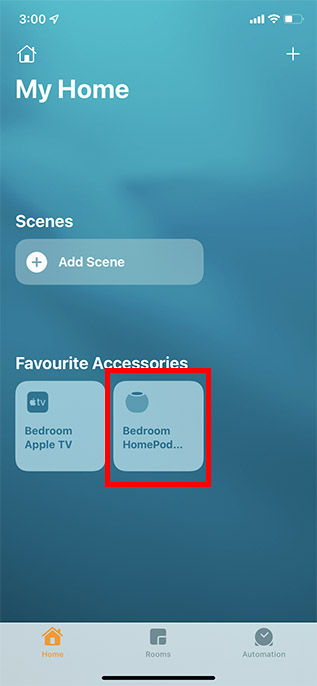
- Rulla ned och tryck på ”Ta bort tillbehör”. Tryck sedan på ”Ta bort” för att bekräfta borttagningen av din HomePod mini/HomePod.
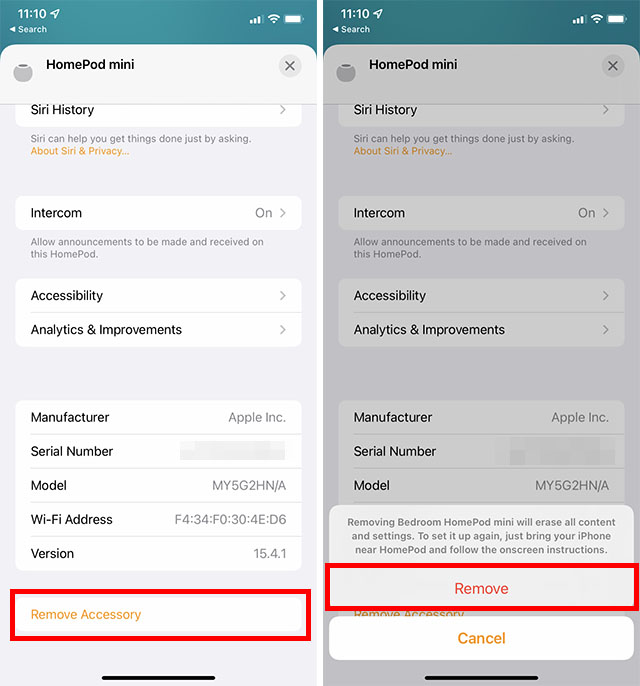
Återställ HomePod mini/HomePod med Home-appen för Mac
Om du använder en Mac, så här återställer du HomePod mini med hjälp av Home-appen i macOS.
- Öppna Home-appen. Dubbelklicka här på HomePod mini-ikonen.
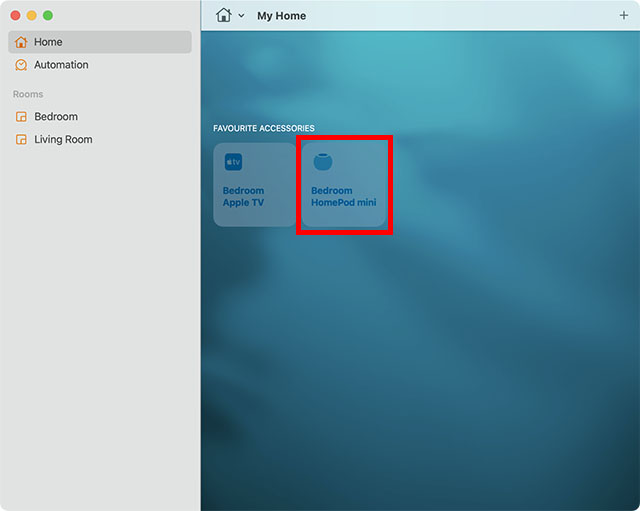
- Rulla ned och klicka på ”Ta bort tillbehör”.
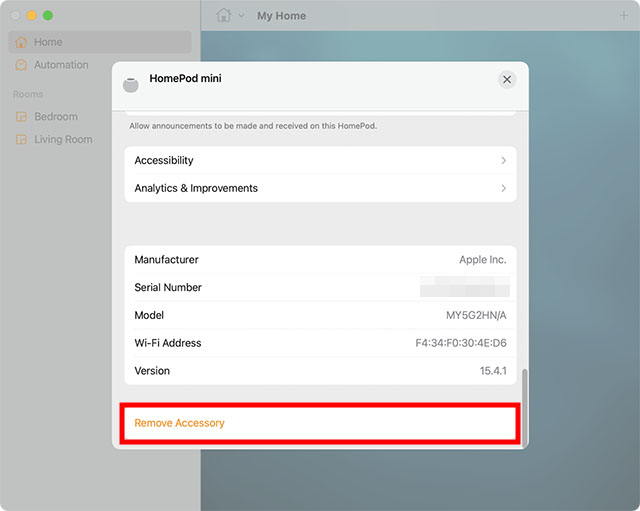
- Klicka på ”Ta bort” i popup-fönstret för bekräftelse.
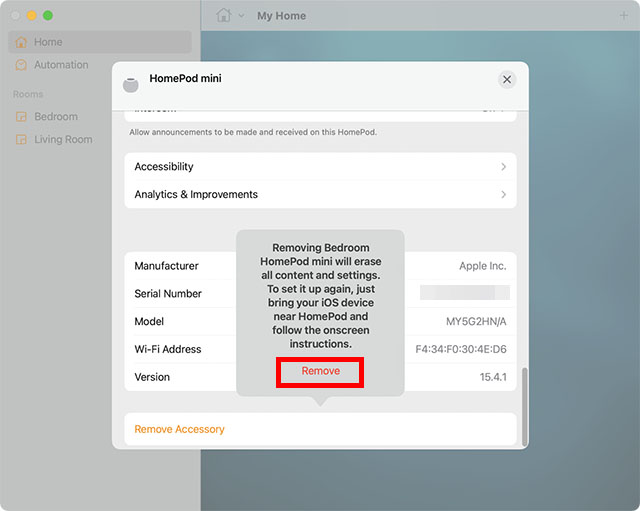
Återställ HomePod mini utan iPhone eller Mac
Den här metoden för att återställa HomePod mini är användbar för tillfällen då du har problem med att ta bort HomePod från din iPhone eller Mac Home-app. Här är vad du behöver göra.
- Koppla bort din HomePod från strömmen. Vänta i 10 sekunder och koppla in den igen.
- Vänta nu ytterligare 10 sekunder och tryck sedan på och håll in toppen av HomePod mini.
- Fortsätt att hålla fingret intryckt på HomePod även när det vita snurrande ljuset blir rött.
- Siri kommer då att berätta att din HomePod är på väg att återställas. Du kommer då att höra tre pip.
- Du kan nu ta bort fingret från HomePod.

Återställ HomePod mini
Återställ HomePod mini med din Mac
På grund av förmågan att lösa även komplexa problem, är återställning som en kärnkraftslösning. Så när inget av tricken verkar fungera för att lösa vissa problem, se till att komma ihåg den här pålitliga felsökaren.
1. Anslut din HomePod mini till din Mac med USB-C-kabeln.
2. Efter att ha väntat i några sekunder, starta Finder på din Mac.
3. Välj nu din HomePod under avsnittet Platser i det vänstra sidofältet.
4. Klicka sedan på Återställ HomePod.
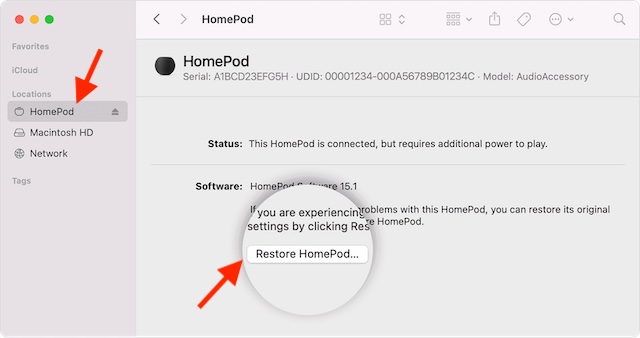
Din macOS-enhet förbereder sig nu för att återställa programvaran på din HomePod. När återställningen är klar kommer du inte att se den orange blinkande lampan ovanpå HomePod.
Återställ HomePod mini med en Windows-dator
Tack vare iTunes är det lika enkelt att återställa HomePod mini med en Windows-dator. Se till att din dator kör den senaste versionen av iTunes. Öppna helt enkelt mediebiblioteket och klicka på Hjälp från menyraden högst upp i fönstret och välj alternativet Sök efter uppdateringar. Följ sedan anvisningarna för att slutföra installationen av den senaste versionen.
1. Anslut din smarta högtalare till din Windows-dator med USB-C-kabeln.
2. Starta nu iTunes på din dator.
3. Välj sedan din HomePod från det övre fönstret.
4. Klicka slutligen på Återställ HomePod och vänta tills återställningen är klar. (SKÄRMBILD)
Ställ in din HomePod mini och HomePod
Nu när du har fabriksåterställt din HomePod mini är det dags att ställa in den som ny. Även om processen är enkel — du behöver bara slå på din HomePod och hålla din iPhone nära den — om du har problem eller om du vill ha en steg-för-steg-guide kan du kolla in hur du ställer in HomePod mini via vår länkade guide.
Återställ enkelt din HomePod mini i några få steg
Det är gjort! Så det här är de pålitliga sätten att fabriksåterställa din Siri-drivna högtalare. Medan Amazon Echo (med sina Alexa-kunskaper) och Google Home fortfarande är de överlägset mest populära smarta högtalarna, är HomePod lätt det bättre valet för Apple-användare, till stor del tack vare den djupa integrationen med Apples ekosystem. För att inte tala om, Apples smarta högtalare har också en rejäl kraft när det gäller ljudkvalitet. Vad tycker du om HomePod? Dela din ovärderliga feedback med oss och vilken typ av förbättringar du skulle vilja se i den smarta högtalaren.
